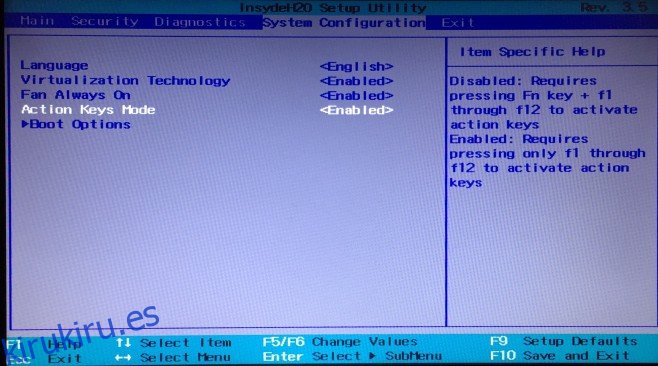Las teclas de función en nuestras computadoras portátiles funcionan como teclas multimedia que nos permiten pausar / reproducir un video, silenciar / activar el sonido de los altavoces, administrar el volumen, administrar el brillo de la pantalla, alternar el interruptor WiFi y proyectar en una pantalla. Si tiene una PC, es probable que el teclado que usa tenga teclas dedicadas para la mayoría de estas funciones. Las teclas de función, es decir, las teclas F1-F12 simplemente realizan sus funciones predeterminadas sin que tenga que mantener presionada una tecla Fn especial en su teclado. Las computadoras portátiles son una historia diferente y si está buscando deshabilitar la función multimedia para estas teclas, hay una configuración simple en su BIOS que debería deshabilitarla. Alternativamente, si las teclas de función se niegan a realizar las acciones multimedia con las que están asociadas, debe consultar el BIOS de su sistema para solucionarlo.
Necesita ingresar al BIOS del sistema. Para hacerlo, tendrá que tocar repetidamente la tecla Esc o F2 en su computadora portátil justo después de encenderla. La tecla que debe mantener presionada generalmente se muestra cuando su sistema se está iniciando, pero se muestra durante una fracción de segundo en el mejor de los casos y es posible que la pierda. Para evitar conjeturas, busque en Google qué tecla debe mantener presionada para iniciar el BIOS. Para los portátiles HP, es la tecla Esc o la tecla F10 (varía de un modelo a otro) y para Dell es la tecla F2.
En el interior, vaya a la pestaña Configuración del sistema y busque el Modo de teclas de acción. Si las teclas están habilitadas, funcionarán como teclas multimedia de forma predeterminada. Para utilizar sus funciones reales, deberá mantener presionada la tecla Fn.
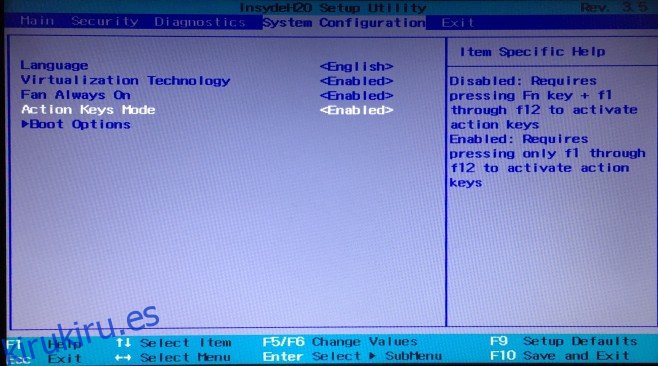
La desactivación del modo de teclas de acción hará que las teclas de función ya no puedan controlar el volumen, la reproducción de medios, el brillo, etc.en su pantalla. Simplemente desactívelo y guarde los cambios que ha realizado.
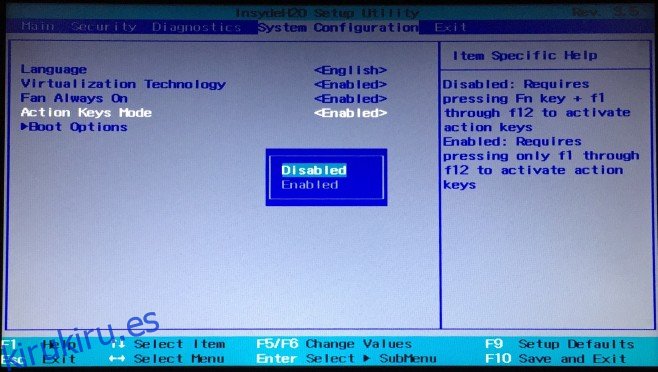
Arranque en su escritorio como lo hace normalmente y las teclas de función harán lo que estaban destinadas a hacer, es decir, F1 abrirá el diálogo de Ayuda para la aplicación actual, F2 abrirá un nuevo documento dependiendo de qué otras teclas de función especiales mantenga presionadas con él y Alt + F4 cerrará la aplicación / documento actual. Ya no necesitará mantener presionada la tecla Fn.
Algunas computadoras portátiles pueden permitirle habilitar / deshabilitar esta función a través del Centro de movilidad de Windows. Es probable que las computadoras portátiles vengan empaquetadas con una aplicación del fabricante que hace que esto sea fácil de hacer sin tener que ir al BIOS. Vale la pena intentarlo si está nervioso por cambiar algo en el BIOS. Simplemente escriba Win + X y busque la configuración de la tecla de función en el Centro de movilidad de Windows.